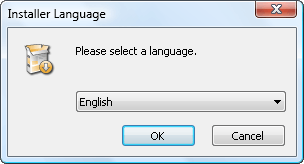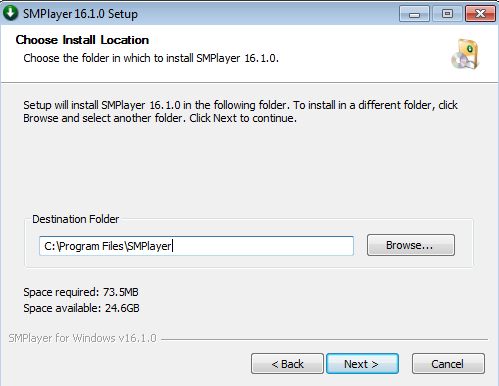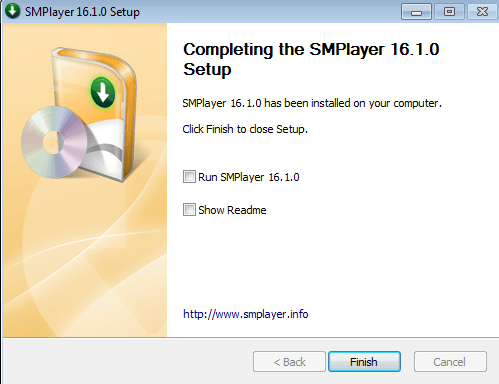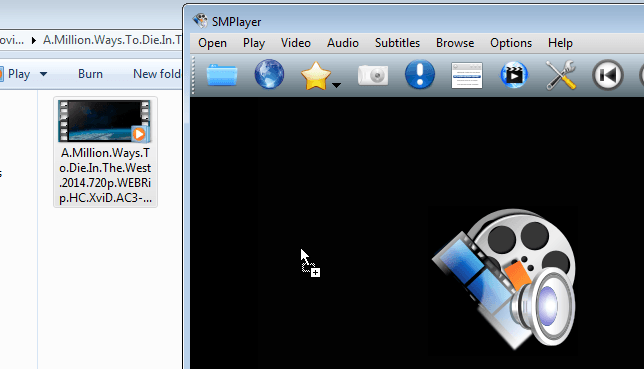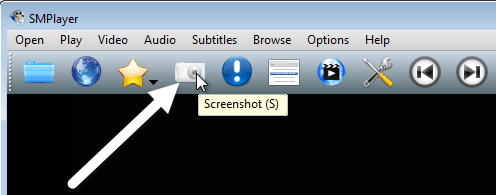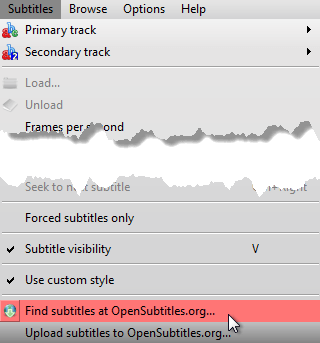É sempre uma dor quando seus filmes ou arquivos de vídeo favoritos ficam corrompidos ou danificados. Você pode recuperá-los usando programas sofisticados de recuperação de mídia e eu já escrevi sobre algumas ferramentas que você pode usar para reparar arquivos AVI corruptos, por exemplo. No entanto, na maioria das vezes, o vídeo recuperado perderá seu formato e configurações originais.
Até mesmo o poderoso Windows Media Player e o VLC Player com tudo incluído nem sempre conseguem reproduzir os arquivos. Você pode tentar baixá-los novamente, mas às vezes esses arquivos são enormes e sua conexão com a Internet pode não ser super rápida. Você pode sair desse dilema usando o SMPlayer.
Esse media player pode reproduzir a maioria dos arquivos de vídeo e áudio, mesmo se eles estiverem corrompidos ou danificados. Como a maioria dos media players, o SMPlayer possui seu próprio conjunto de codecs. O que o separa do resto são outros recursos como download direto de legendas da internet, filtro de karaokê, capturas de tela de qualidade, streaming de vídeo online, suporte para 30 idiomas, etc.
Você pode baixar o SMPlayer aqui:
http://smplayer.sourceforge.net/downloads.php?tr_lang=en.
Se você tiver o Windows de 64 bits, baixe a versão de 64 bits do SMPlayer.
Clique duas vezes no arquivo EXE e clique no botão Executarna página Aviso de segurança.
Escolha o seu idioma de instalação preferido e clique em OK. A seleção padrão é definida como inglês.
Clique em Próximo & gt;na página Configuração.
Clique em Próximopara aceitar o contrato de licença. Marque ou desmarque os componentes que você deseja incluir ou excluir. Eu recomendo ficar com os padrões e clicar em Avançar.
Escolha onde deseja instalar o SMPlayer, clique em Avançar e depois clique em Instalar botão. A localização padrão é definida como C: \ Arquivos de programas \ SMPlayer.
Quando a instalação estiver concluída, verifique Execute o SMPlayere clique em Concluirpara fechar a configuração.
Isso abrirá a interface principal do SMPlayer.
9
Se você tiver um filme corrompido ou danificado, primeiro tente abri-lo usando o Windows Media Player. Embora o WMP seja um excelente reprodutor de mídia, ele provavelmente não poderá reproduzir esse tipo de arquivo. Você receberá uma mensagem semelhante a uma abaixo:
Agora, tente abrir o arquivo usando o VLC. Mesmo que o VLC media player consiga reparar arquivos de filmes danificados e é um dos programas que mencionei no outro artigo, ele ainda falhou no meu teste.
Com o SMPlayer, no entanto, é possível reproduzir filmes quebrados. Você só precisa arrastar e soltar o arquivo danificado em sua interface e ele reproduzirá o arquivo automaticamente, sem reparos ou recebendo 3 codecs necessários. Você também pode abrir um arquivo clicando no menu Abrire clicando em Arquivo.
Em um instante, o programa irá reproduzir o filme corrompido. É tão fácil. O programa tem muitos recursos adicionais e úteis. Por um lado, se você quiser capturar uma imagem estática do filme, clique no botão Screenshot(aquele com a câmera).
A qualidade da captura de tela dependerá da qualidade do arquivo do filme. Você pode acessar a saída da captura de tela no local padrão: C: \ Usuários \ Nome do usuário \ Imagens \ smplayer_screenshots. Outra característica deste programa é a capacidade de baixar legendas. Para acessá-lo, basta clicar no menu Legendase clicar em Localizar legendas em OpenSubtitles.org…na parte inferior.
No geral, é um excelente reprodutor de vídeo e uma excelente ferramenta para reproduzir arquivos de vídeo que são ilegíveis para os outros reprodutores de mídia. Espero que isso corrija o problema que você estava tendo. Se você tiver alguma dúvida, fique à vontade para comentar. Aproveite!